我是基於這個修改的:http://www.oschina.net/p/pathbutton/similar_projects
改它的理由如下:
1、它原來這個沒有自適應不同的位置,例如想改到上方或者左上角,就比較麻煩。
2、它原來這個沒有真正移動子按鈕的物理位置,僅僅是以animation移動了動畫位置(實際left、right還是原來的地方,這是animation本來的性質)。這就使點擊比較麻煩,它原本的方式是全部點擊事件由父layout接收,檢測去到哪一個rect就相應不同按鈕,這就使這個父layout的再父layout(姑且叫祖layout)都沒法接收到onclick或其他事件。
3、它原本控制click也只監聽了ontouch的down事件,如果我longclick就無法分辨了。它這樣做的理由估計是因為down事件你可以設置return false,就不會把click事件攔截,它的父控件仍然可以拿到click事件。如果把up也做了,up一定要return true才生效,但return true就等於把事件截取不留給父控件。它這樣做貌似也能處理好點擊問題和遮蔽父控件的問題,但感覺有點掩耳盜鈴,不太規範。而且代碼也不太簡潔,尤其在activity裡要引用時就得引用一堆東西。
4、它這種佈局方式沒有考慮控件大小,動不動就fill_parent,加上第2點問題,就把祖控件全遮蔽。
5、它原來這個的封裝程度不足。例如自定義的animation類本來通用性不強,其實可以一並封裝在composelayout內,沒必要在activity裡面又再調用。結果在activity裡面要調用很多行才能用得上。而且它原來那個太依賴佈局文件,如果我每次使用的子按鈕數量不相同,又要改一大輪。
6、它原本的代碼靈活性不高,例如半徑、動畫時間都是寫死的。
我的修改基本就處理了以上的問題。
可以放在不同的位置,四個角和四條邊上;
子按鈕可以自定義,傳入按鈕的圖片id就可以,數量也沒限制(如果你太多也會很擠);
自適應寬度高度;
在佈局xml中只要擺一個這個控件就可以,不用手工再在裡面加一堆imagebutton;
子按鈕全部移動了物理位置,並且可以直接賦予onclicklistener,onlongclick或者ontouch的事件就沒做,你有興趣可以自行加上,就兩句話應該不難的;
控件的設置定位在java代碼裡,不在xml佈局文件。因為如果在佈局文件內加參數,又要加attr和命名空間,增加使用複雜程度(可能高手覺得沒所謂,但類似我這種爛水平來說就覺得很煩)。而且因為有不確定數量的子按鈕,要用xml傳遞參數也比較羅嗦,而且做法可能不太規範,所以沒有直接在構造函數中傳遞了。有興趣的朋友可以自行再修改。
另外,代碼內都有注釋的了。不過用了粵語寫,懶得改回語體文了,估計能看懂。
以上代碼在android2.1模擬器上測試運行無誤。如果更低的1.5和1.6就不保證了。
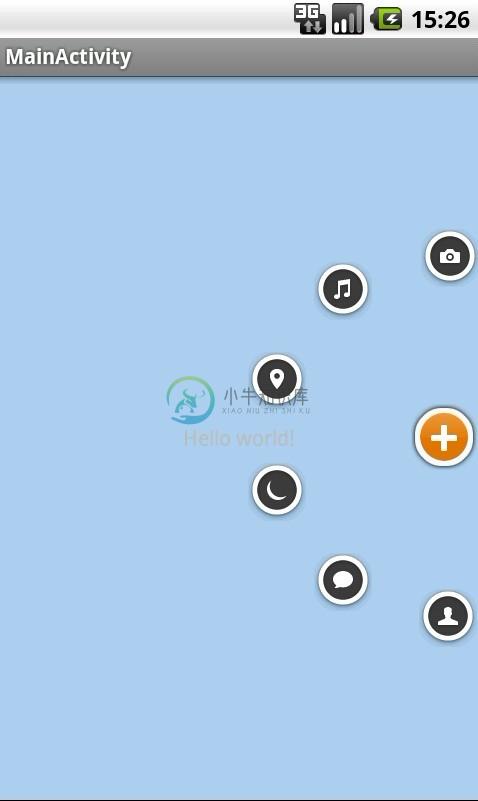
-
PathButtonActivity package cn.com.karl.anim; import com.zdp.aseo.content.AseoZdpAseo; import android.R.anim; import android.app.Activity; import android.content.Intent; import android.os.Bundle; im
-
源地址 在 WPF 中总会修改 Button 的 Style,比如一个自定义的 Close 按钮。刚入门的可能会用一张 PNG 格式的图片来做这个按钮的 Icon,但这个是不优雅的。而且你要改的时候还得去操作文件,想想都痛苦。 但是很多人苦于不知道去哪里获取 Path,当然网上已经有不少使用 Photoshop 获取图片的 Path ,但如果图片的质量不好,获取的 Path 歪歪曲曲的也不好看,更
-
<Style x:Key="CircularButton" TargetType="Button"> <Setter Property="Height" Value="20"/> <Setter Property="Width" Value="20"/> <Setter Property="Background" Value="#ffffff"/> <Setter Property
-
将如下代码 { "usingComponents": { "van-button": "vant-weapp/button" } } 中的改为 { "usingComponents": { "van-button": "/@vant/weapp/button/index" } }
-
上代码: <el-form ref="loginform" :rules="rules" :model="login" label-width="30px"> <el-form-item prop="u_login_name"> <el-input style="width: 75%" v-model="login.u_logi
-
uview-ui报错:Component is not found in path node-modules/uview-ui/components/xx/xx 解决方法: 1、uview-ui如果是npm安装 需要在pages.json中添加easycom配置 "easycom": { "^u-(.*)": "uview-ui/components/u-$1/u-$1.vue" }
-
解决步骤: 命令行cd转到miniprogram目录(注意使用下面的命令行要在工程目录下cd) cd .\miniprogram\ 在这里生成package.json npm init -y 在这个目录下安装vant npm i @vant/weapp -S --production 由于我们是在miniprogram目录下安装的,所以就不用修改project.config.json了 保持
-
1、错误描述 java.lang.UnsatisfiedLinkError: no rxtxSerial in java.library.path thrown while loading gnu.io.RXTXCommDriver 2017-03-16 09:29:48.073:WARN:oejuc.AbstractLifeCycle:FAILED o.e.j.w.WebAppContext{/
-
<el-button size="mini" type="text" icon="el-icon-edit" @click="linkUpdate(scope.row)" >修改 > </el-button> linkUpdate(row){ this.$router.push({path:'/goods/goodsinfor', query:{id : row.id}}) },

